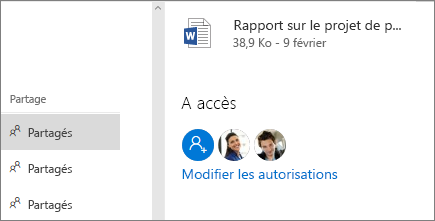Partager des fichiers avec OneDrive
Quelle que soit l’endroit où vous partagez vos OneDrive ces étapes seront identiques sur les applications de navigateur, de bureau et mobiles pour les entreprises.
Partager un fichier ou un dossier
-
Connectez-vous à office.com et sélectionnez OneDrive.
Remarque : Si vous utilisez un Microsoft 365 géré par 21 Vianet, connectez-vous à l’aide de votre compte scolaire ou login.partner.microsoftonline.cnpuis sélectionnez OneDrive.
Si vous utilisez Microsoft 365 Allemagne, connectez-vous à l’aide de votre compte scolaire ou portal.office.deet sélectionnez OneDrive. -
Sélectionnez le fichier ou le dossier à partager, puis sélectionnez

-
Entrez un nom ou une adresse de courrier.
Remarque : Sélectionnez le menu déroulant pour modifier les autorisations. L’option Autoriser la modification est activée par défaut. Pour modifier cette autorisation en affichage uniquement, désactivez cette case à cocher et sélectionnez Appliquer.
-
Sélectionnez Envoyer.
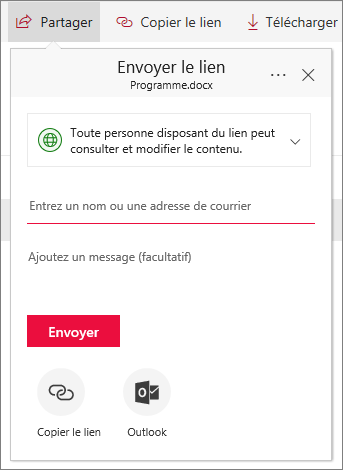
Générer un lien de partage
-
Sélectionnez un fichier ou dossier, puis sélectionnez Copier le lien.
-
Sélectionnez le menu déroulant si vous voulez modifier les autorisations.
-
Sélectionnez Copier.
-
Collez le lien (Ctrl + V) à l’emplacement souhaité, par exemple, dans un message électronique ou sur un site Web.
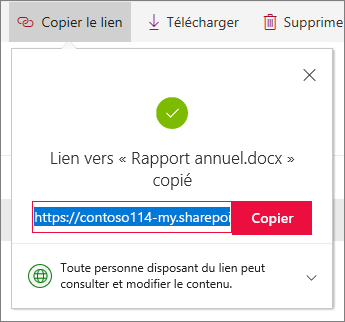
Consulter les fichiers partagés avec vous
-
Sélectionnez Partagé dans le navigation gauche.
-
L’un des documents sur quitravaillent vos collègues est également présenté .
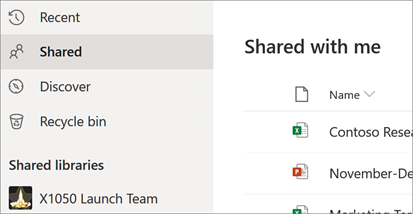
Vérifier avec qui vous avez partagé un fichier
-
Regardez la colonne Partage pour voir les fichiers que vous avez partagés.
-
Sélectionnez Partagé pour ouvrir le volet Détails et voir qui y a accès.
-
Sélectionnez Gérer l’accès pour arrêter le partage ou modifier si les personnes peuvent modifier ou simplement consulter le document.